Saber Interactive และ Focus Entertainment ทำผลงานได้อย่างยอดเยี่ยมด้วยการเปิดตัว SnowRunner ในรูปแบบวิดีโอเกมผจญภัยจำลองรถยนต์ ที่ผู้เล่นสามารถขับยานพาหนะอันทรงพลังหลากหลายประเภทในภูมิประเทศที่ยากที่สุดในโลกเพื่อสัมผัสประสบการณ์การจำลองแบบออฟโรด อย่างไรก็ตาม ดูเหมือนว่าผู้เล่น SnowRunner หลายคนประสบปัญหา Logitech G29, G923 และ G920 Wheel and Pedal ไม่ทำงานบนพีซีขณะเชื่อมต่อหรือขณะเล่น
ตอนนี้ หากคุณเป็นหนึ่งใน ผู้ที่ตกเป็นเหยื่อประสบปัญหาดังกล่าว จากนั้นตรวจสอบให้แน่ใจว่าได้ปฏิบัติตามคำแนะนำในการแก้ไขปัญหานี้เพื่อแก้ไขปัญหาดังกล่าว เพื่อให้แม่นยำ ตัวควบคุมเครื่องจำลองการแข่งรถ เช่น ตัวควบคุมล้อและคันเหยียบ โดยพื้นฐานแล้วให้ประสบการณ์การจำลองการขับขี่ที่ดีกว่า เพื่อให้ความรู้สึกในการขับขี่ที่เหมือนจริง เนื่องจากการป้อนกลับของแรงมอเตอร์คู่พร้อมการสั่นสะเทือนและการกระตุกหรือการกระแทกในระดับหนึ่ง แต่ผู้ใช้ที่โชคร้ายบางรายอาจไม่สามารถใช้งานได้เนื่องจากปัญหาการเชื่อมต่อหรือการตรวจจับบางอย่าง

แก้ไข: SnowRunner Logitech G29 , G923 และ G920 ล้อและแป้นเหยียบไม่ทำงาน
มีตัวควบคุมจำลองการแข่งรถ (ล้อและแป้นเหยียบ) มากมายในตลาดที่คุณสามารถใช้กับการตั้งค่าเกม PC ของคุณได้ แต่เมื่อพูดถึงการควบคุมการจำลองที่เชื่อถือได้และเป็นที่นิยม Logitech มีฐานผู้ใช้ขนาดใหญ่และผลิตภัณฑ์ที่ดีที่สุดในระดับเดียวกัน นอกเหนือจากเมาส์ คีย์บอร์ด เว็บแคม หูฟังสำหรับเล่นเกม และอื่นๆ แบรนด์นี้มีล้อจำลองการขับขี่และตัวควบคุมคันเหยียบที่หลากหลายอย่างแท้จริงสำหรับเกมเมอร์พีซี และ Logitech G29, G920 และ G923 ก็เป็นหนึ่งในนั้น น่าเสียดายที่ผู้เล่นหลายคนประสบปัญหากับการจำลอง SnowRunner เนื่องจากตัวควบคุมล้อและแป้นเหยียบตรวจไม่พบหรือไม่ทำงาน
ตามรายงานจำนวนมาก ชุดพวงมาลัยและแป้นเหยียบของ Logitech G920/G923/G29 อาจหยุดทำงานกะทันหันระหว่างการโหลดเข้าสู่วิดีโอเกม SnowRunner หรืออย่างใดพีซีเองอาจไม่สามารถตรวจจับการเชื่อมต่อได้ชั่วคราว มีโอกาสสูงที่การเชื่อมต่อกับพีซีที่ไม่เหมาะสมอาจเป็นสาเหตุให้เกิดขึ้น หรือการอัปเดตแพตช์ที่เพิ่งเปิดตัวไปยังตัวควบคุมการจำลองมีข้อบกพร่องบางอย่าง
โชคดีที่เราได้กล่าวถึงวิธีแก้ปัญหาที่เป็นไปได้ทั้งหมดสำหรับคุณว่า สามารถแก้ไขปัญหาได้ เพื่อไม่ให้เป็นการเสียเวลา เรามาเริ่มกันเลยดีกว่า
s
1. ติดตั้ง Logitech Gaming Software
ขั้นแรก คุณควรลองดาวน์โหลดและติดตั้ง Logitech Gaming Software เวอร์ชันล่าสุดบนคอมพิวเตอร์ของคุณ โดยขึ้นอยู่กับว่าคุณใช้ Windows หรือ Mac เวอร์ชันใด ไปที่ลิงก์นี้ แล้วเลือกอันล่าสุด ตรวจสอบให้แน่ใจว่าได้ติดตั้งซอฟต์แวร์บนคอมพิวเตอร์ของคุณด้วยการเข้าถึงของผู้ดูแลระบบเพื่อเรียกใช้อย่างถูกต้อง เนื่องจาก Logitech Gaming Software ที่ล้าสมัยหรือไฟล์หายไป เกมของคุณอาจล้มเหลวในการตรวจจับหรือทำงานร่วมกับคอนโทรลเลอร์
2. ลองใช้พอร์ต USB อื่น
ตรวจสอบให้แน่ใจว่าใช้พอร์ต USB อื่นบนคอมพิวเตอร์ของคุณเพื่อเชื่อมต่อคอนโทรลเลอร์ Logitech G920/G923/G29 เพื่อตรวจสอบข้ามอุปกรณ์ว่าตรวจพบหรือไม่ ปัญหาเกี่ยวกับการเชื่อมต่อตัวควบคุมเกมหรือแม้แต่การเชื่อมต่อพอร์ต USB อาจทำให้เกิดข้อขัดแย้งหลายประการ
3. อัปเดต SnowRunner
หากเป็นกรณีนี้ คุณไม่ได้อัปเดตเกม SnowRunner ของคุณมาระยะหนึ่งแล้ว อย่าลืมทำตามขั้นตอนด้านล่างเพื่อตรวจสอบการอัปเดตและติดตั้งแพตช์ล่าสุด (หากมี) ในการดำเนินการนี้:
สำหรับ Steam:
เปิดไคลเอนต์ Steam > ไปที่ Library คลิกที่ SnowRunner จากบานหน้าต่างด้านซ้าย > หากมีการอัปเดต ให้คลิกที่ อัปเดต รอเวลาติดตั้งการอัปเดต > ปิดไคลเอ็นต์ Steam สุดท้าย รีบูตเครื่องคอมพิวเตอร์ของคุณเพื่อใช้การเปลี่ยนแปลง
สำหรับ Epic Games Launcher:
เปิด Epic Games Launcher > ตรงไปที่ Library ตอนนี้ คลิกที่ไอคอนสามจุด ถัดจาก SnowRunner เปิดตัวเลือกอัปเดตอัตโนมัติ
4. อัปเดต Windows Build
การอัปเดต Windows OS build เป็นสิ่งสำคัญเสมอสำหรับผู้ใช้พีซีและเกมเมอร์ PC เพื่อลดความผิดพลาดของระบบ ปัญหาความเข้ากันได้ และการหยุดทำงาน ในขณะเดียวกัน เวอร์ชันล่าสุดส่วนใหญ่จะมีคุณสมบัติเพิ่มเติม การปรับปรุง แพตช์ความปลอดภัย และอื่นๆ ในการทำเช่นนั้น:
กดปุ่ม Win+I เพื่อเปิด การตั้งค่า Windows คลิกที่ อัปเดตและความปลอดภัย > เลือก ตรวจสอบการอัปเดต ใต้ Windows Update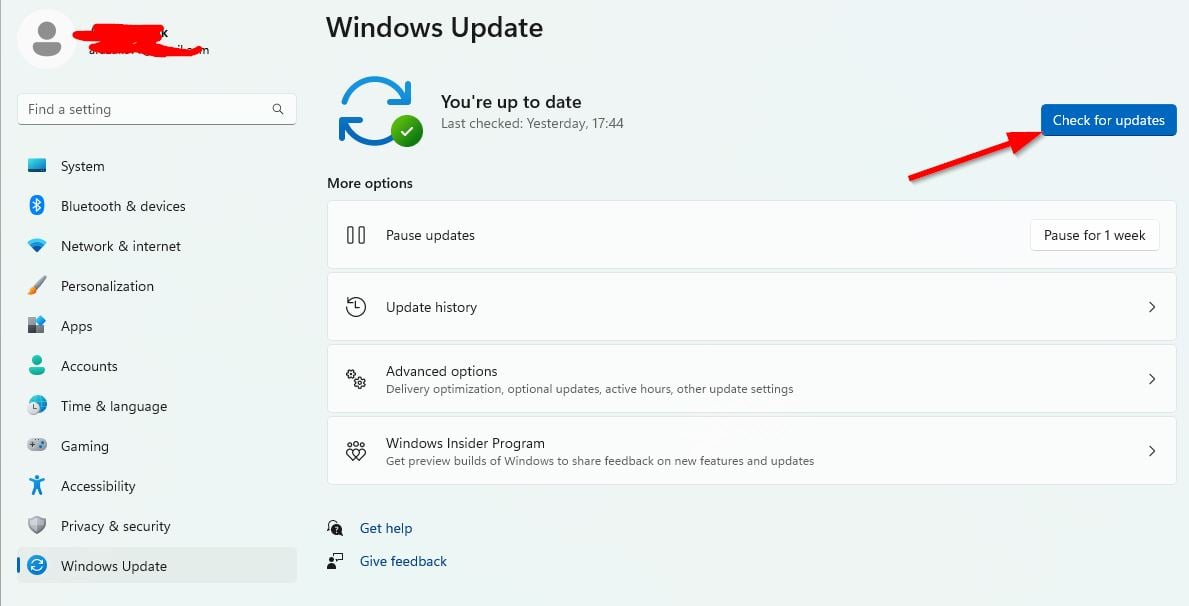 หากมีการอัปเดตคุณลักษณะให้เลือก ดาวน์โหลดและติดตั้ง. รอสักครู่เพื่อให้การอัปเดตเสร็จสมบูรณ์ เมื่อเสร็จแล้ว ให้รีสตาร์ทคอมพิวเตอร์เพื่อใช้การเปลี่ยนแปลง
หากมีการอัปเดตคุณลักษณะให้เลือก ดาวน์โหลดและติดตั้ง. รอสักครู่เพื่อให้การอัปเดตเสร็จสมบูรณ์ เมื่อเสร็จแล้ว ให้รีสตาร์ทคอมพิวเตอร์เพื่อใช้การเปลี่ยนแปลง
5. ตรวจสอบและซ่อมแซมไฟล์เกม
หากในกรณีนี้ มีปัญหากับไฟล์เกมและไฟล์เกมเสียหายหรือหายไป เกมของคุณอาจทำงานไม่ถูกต้องหรือไม่สามารถทำงานร่วมกับคอนโทรลเลอร์ได้ คุณควรทำตามขั้นตอนด้านล่างเพื่อดำเนินการซ่อมแซมไฟล์เกมเพื่อแก้ไขข้อขัดแย้งที่อาจเกิดขึ้น
สำหรับ Steam:
เปิดใช้ Steam > คลิกที่ห้องสมุด คลิกขวา ที่ SnowRunner จากรายการเกมที่ติดตั้ง คลิกที่ คุณสมบัติ > ไปที่แท็บ ไฟล์ในเครื่อง
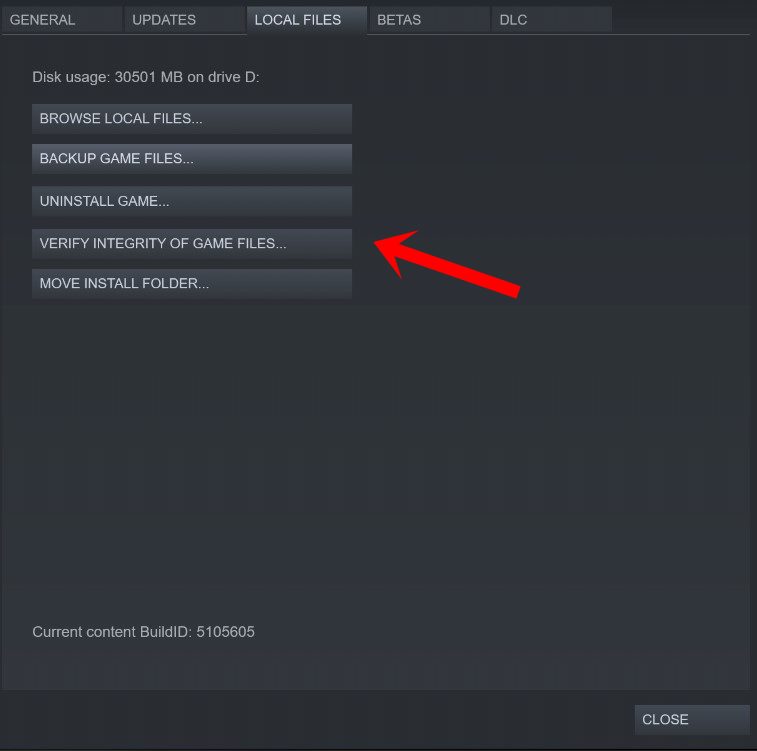
คลิก ในการตรวจสอบความสมบูรณ์ของไฟล์เกม คุณจะต้องรอจนกว่ากระบวนการจะเสร็จสมบูรณ์ เมื่อเสร็จแล้ว เพียงรีสตาร์ทเครื่องคอมพิวเตอร์ของคุณ
สำหรับ Epic Games Launcher:
เปิด Epic Games Launcher > คลิกที่ Library ตอนนี้ คลิกที่ไอคอนสามจุด ถัดจาก SnowRunner คลิกที่ยืนยัน > รอให้ดำเนินการเสร็จสิ้น สุดท้าย รีสตาร์ทระบบและตรวจสอบปัญหา
6. เลือกการตั้งค่าคอนโทรลเลอร์ Steam เพื่อบังคับเปิด
บางครั้งการบังคับเปิดหรือการเลือกการตั้งค่าคอนโทรลเลอร์ในไคลเอ็นต์ Steam สามารถช่วยให้คุณแก้ไขปัญหาได้อย่างง่ายดาย ในการทำเช่นนั้น:
เปิดไคลเอ็นต์ Steam บนพีซีของคุณ > คลิกที่ ดู จากมุมบนซ้าย ตอนนี้ เลือก โหมดรูปภาพขนาดใหญ่ > หากได้รับแจ้ง ให้คลิก ดำเนินการต่อ คลิกที่ Library > ไปที่ Games ในส่วน Browse เลือก SnowRunner > คลิก Manage Games (ไอคอนรูปเฟือง) เลือก ตัวเลือกตัวควบคุม จากตัวเลือก อุปกรณ์ควบคุมบน Steam คลิกที่ไอคอนลูกศรแบบเลื่อนลงเพื่อขยายรายการ ‘เปลี่ยนการตั้งค่าอุปกรณ์ควบคุมบน Steam ต่อเกม’ เลือก บังคับเปิด > คลิก ตกลง เพื่อบันทึกการเปลี่ยนแปลง เมื่อเสร็จแล้ว ให้รีสตาร์ทไคลเอนต์ Steam ของคุณ และตรวจสอบว่าคอนโทรลเลอร์ทำงานหรือไม่
หากไม่ได้ผล ให้ทำตามขั้นตอนอีกครั้งและเลือกตัวเลือก บังคับปิด หรือ ไม่มี จากนั้นบันทึกการเปลี่ยนแปลง
7. เปิดใช้ Steam ในโหมดรูปภาพขนาดใหญ่
คุณสามารถลองเปิดไคลเอ็นต์ Steam ในโหมดรูปภาพขนาดใหญ่เพื่อตรวจสอบว่าปัญหาได้รับการแก้ไขหรือไม่
เปิดไคลเอ็นต์ Steam บนพีซีของคุณ > คลิก ดู จากมุมซ้ายบน ตอนนี้ เลือก โหมดรูปภาพขนาดใหญ่ > หากได้รับแจ้ง ให้คลิก ดำเนินการต่อ คลิกที่ Library > ไปที่ Games ในส่วน Browse เลือก SnowRunner > ตอนนี้ ออกจากโหมด Big Picture แล้วตรวจสอบปัญหาอีกครั้ง
8. ติดตั้ง SnowRunner อีกครั้ง
.parallax-ad-container{position:relative;width:100%;height:320px;margin:0 auto;overflow:hidden}.parallax-ad{position:absolute!important;top:0! สำคัญ;ซ้าย:0!สำคัญ;ความกว้าง:100%!สำคัญ;ความสูง:100%!สำคัญ;เส้นขอบ:0!สำคัญ;ระยะขอบ:0!สำคัญ;ช่องว่างภายใน:0!สำคัญ;คลิป:rect(0,อัตโนมัติ,อัตโนมัติ, 0)!important}.parallax-ad>iframe{position:fixed;top:130px;height:100%;transform:translateX(-50%);margin-left:0!important}.ad-label{font-family:Arial,Helvetica,sans-serif;font-size:.875rem;color:#8d969e;text-align:center;padding:1rem 1rem 0 1rem}
หากวิธีการใดไม่ได้ผล สำหรับคุณแล้ว อย่าลืมถอนการติดตั้งและติดตั้งวิดีโอเกม SnowRunner ใหม่ โดย:
กดปุ่ม Windows เพื่อเปิด เมนูเริ่ม ตอนนี้พิมพ์ แผงควบคุม แล้วค้นหา > คลิกจากผลลัพธ์ คลิกที่ ถอนการติดตั้งโปรแกรม > ค้นหาเกม SnowRunner คลิกที่ชื่อและเลือก ถอนการติดตั้ง > ทำตามคำแนะนำบนหน้าจอเพื่อดำเนินการถอนการติดตั้งให้เสร็จสิ้น เมื่อเสร็จแล้ว ให้รีบูตพีซีเพื่อใช้การเปลี่ยนแปลง > ถัดไป เปิด Steam หรือ Epic Games Launcher (ตามที่คุณเลือก) ค้นหา SnowRunner และติดตั้งเกมอีกครั้ง คุณพร้อมแล้ว สนุก!
นั่นแหล่ะทุกคน เราคิดว่าคู่มือนี้มีประโยชน์กับคุณ สำหรับคำถามเพิ่มเติม คุณสามารถแสดงความคิดเห็นด้านล่าง